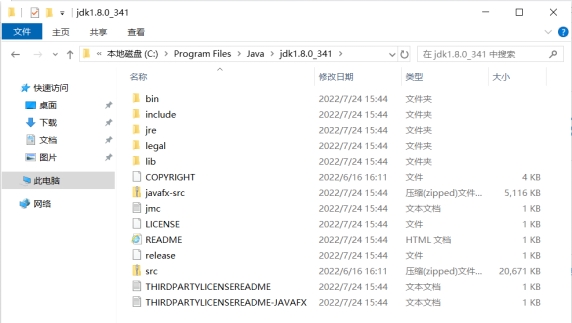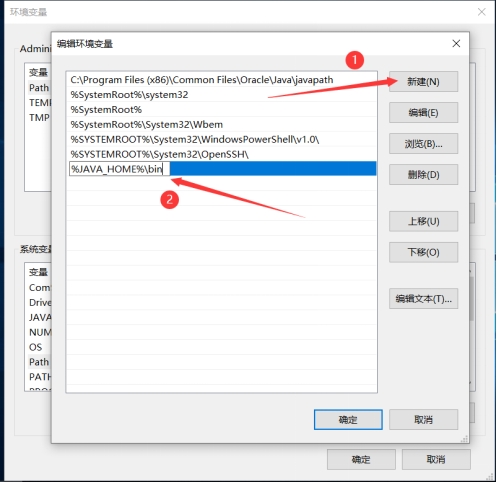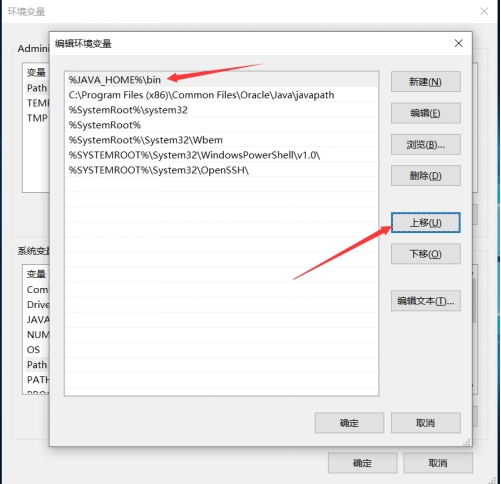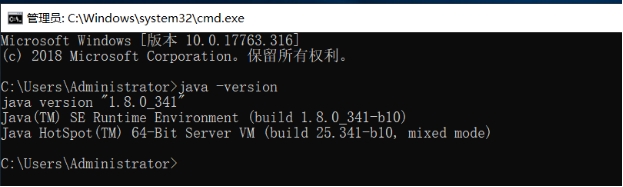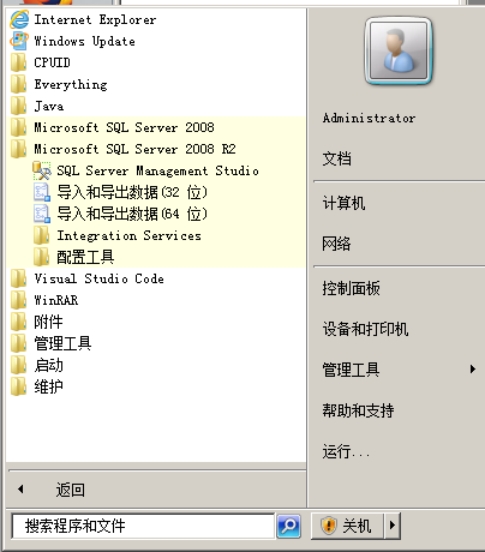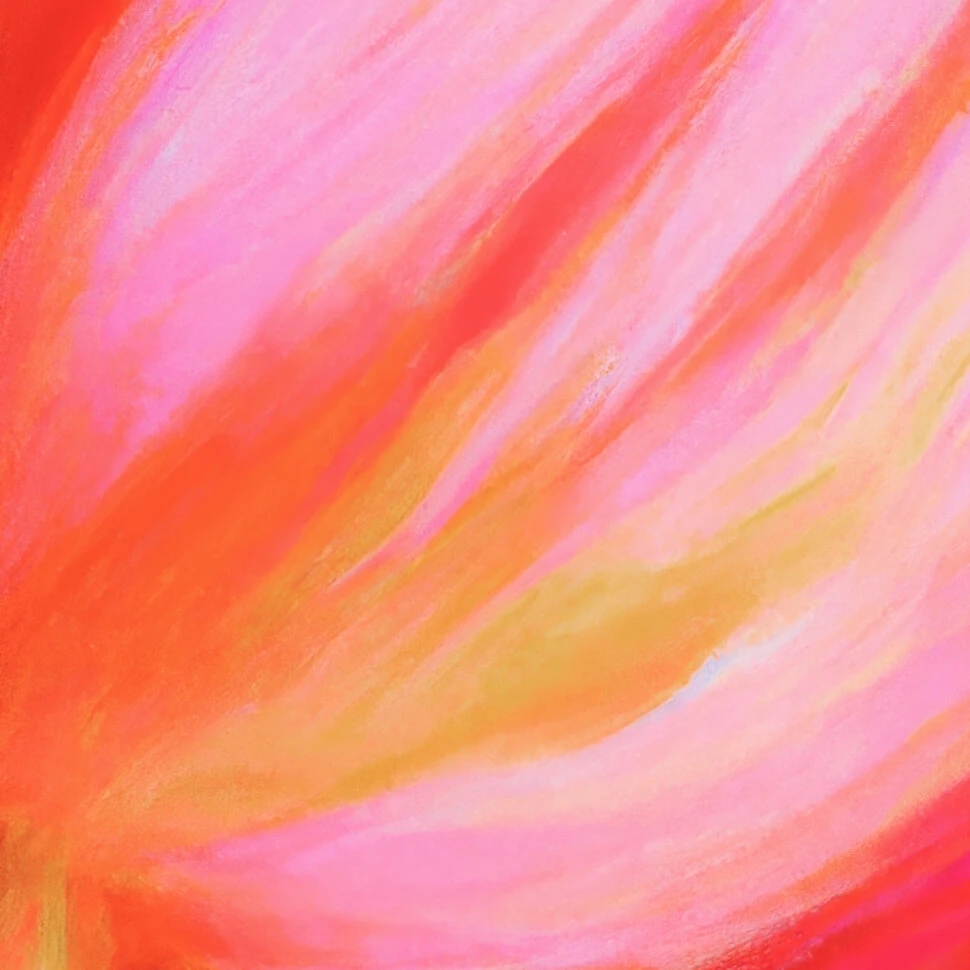在windows server 2008 中安装SQL server 2008
在windows server 2008 中安装SQL server 2008
John Tao一、安装环境
| 设备名称、型号 | 版本 |
|---|---|
| windows server 2008 R2 Enterprise | 企业版 |
| SQL server 2008 | 软件 |
二、安装过程
1.打开SQLServer安装中心,在右边选择“全新安装或向现有安装添加功能”
2.SQL Server开始安装准备
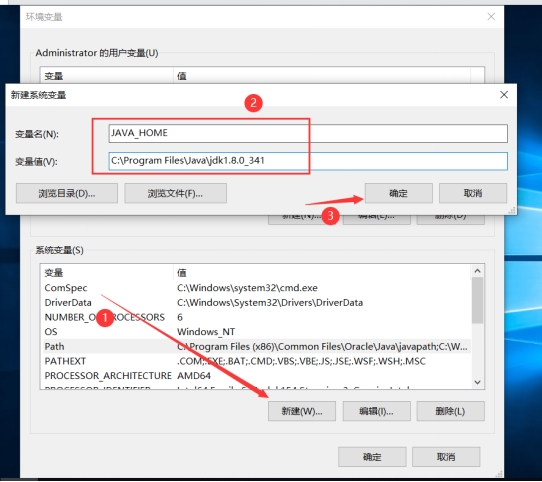
3.安装密钥:
GYF3T-H2V88-GRPPH-HWRJP-QRTYB
4.在“许可条款”中选择“我接受许可条款”,然后“下一步”
5.安装程序支持文件。在下面的界面中点击“安装”来安装程序的支持文件。
6.安装程序支持规则进行检查,对于没有通过的项进行修改,以符合支持规则。全部通过后点击“下一步”。
7.进行功能选择。根据需要酌情选择功能,然后点击“下一步”。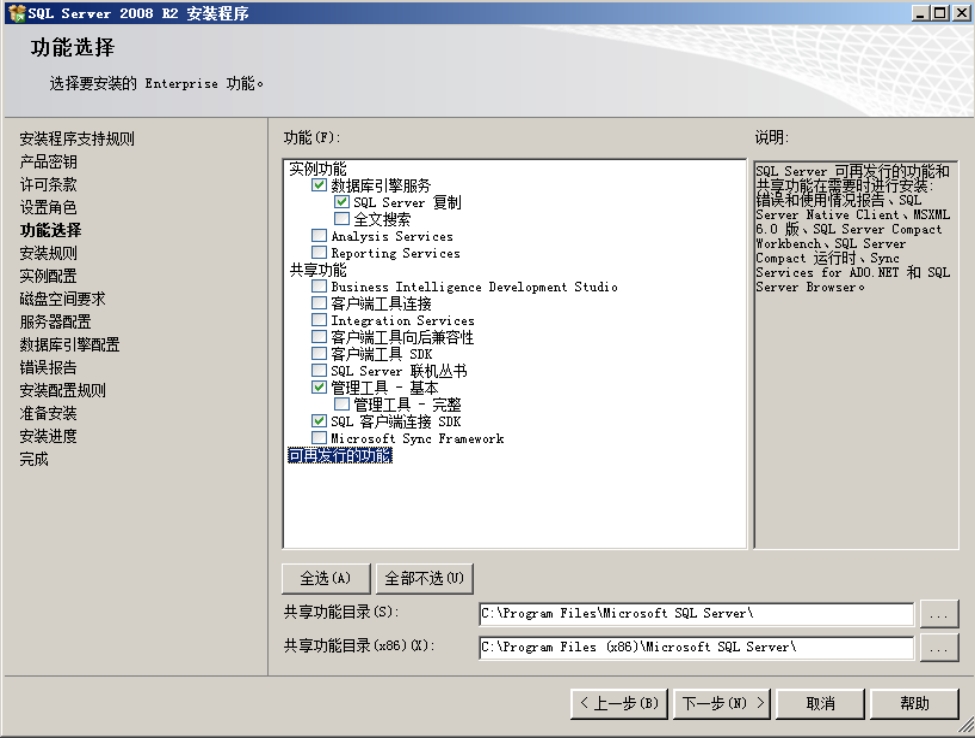
8.安装程序开始进行安装规则检查。通过后点击“下一步”。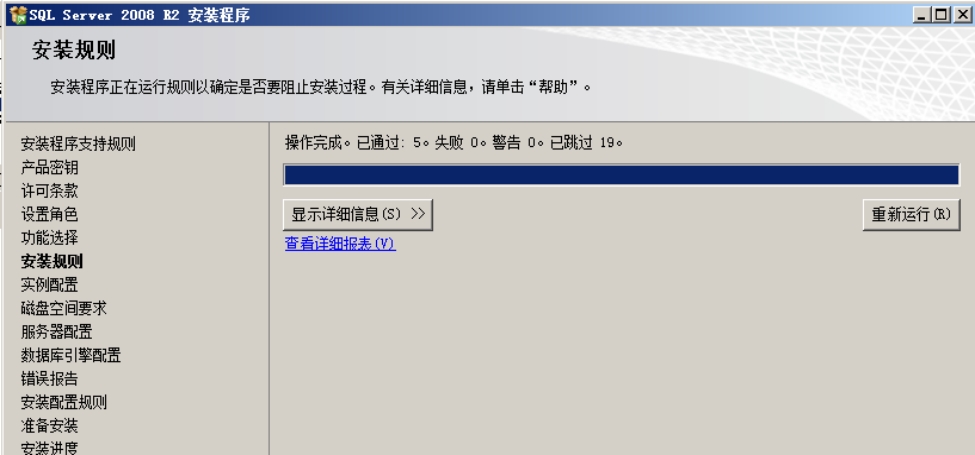
9.在“实例配置”中指定实例的名称和实例安装的位置。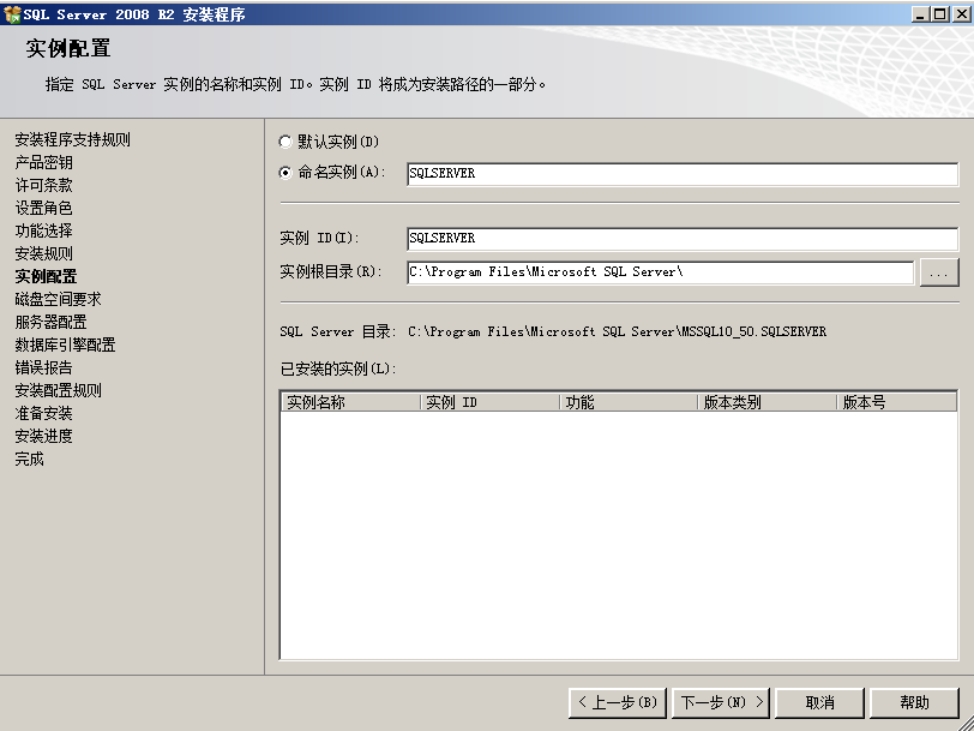
10.安装程序开始检查磁盘空间是否满足要求。满足要求后,点击“下一步”。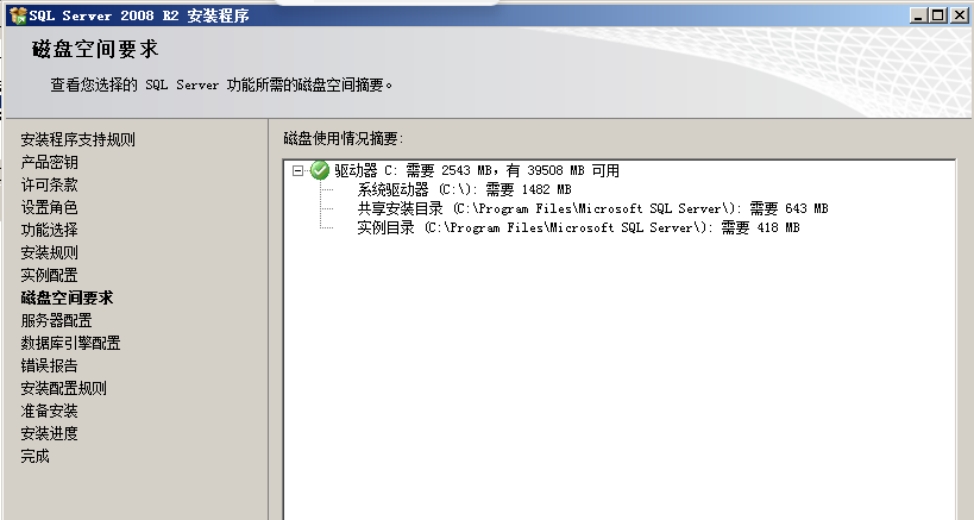
11.服务器配置,点击“下一步”。(红框区域根据实际情况选择,一般情况我们使用system账户)
12.在“数据库引擎配置”中,选择“混合模式”,并为“SQLServer系统管理员账户(sa)”指定密码,这里使用的密码是123.com。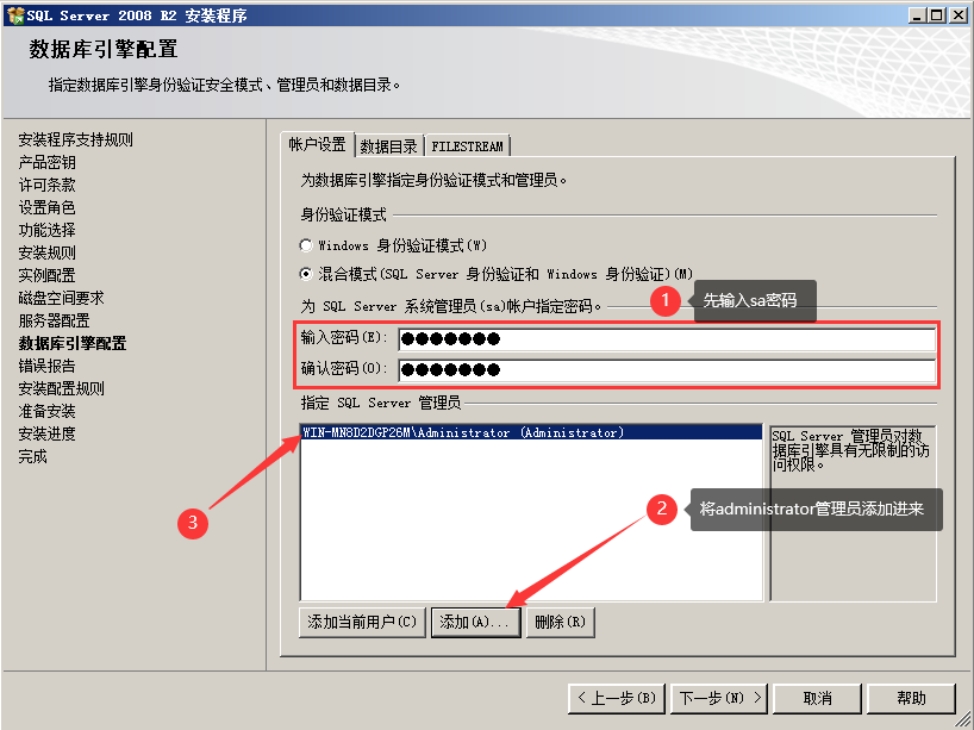
13.在“错误报告”界面,点击“下一步”。
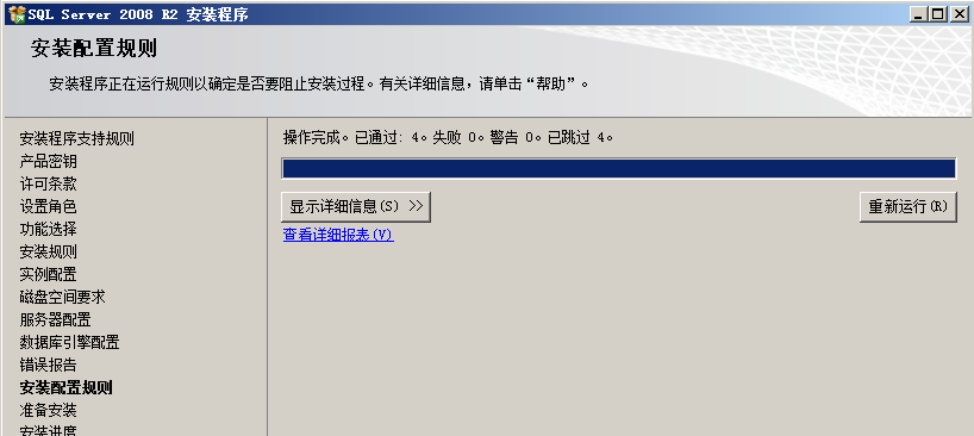
14.核对一下需要安装的内容有无缺失,实例ID有无错误,安装位置是否正确,若没有问题则点击“安装”

15.开始程序的安装。
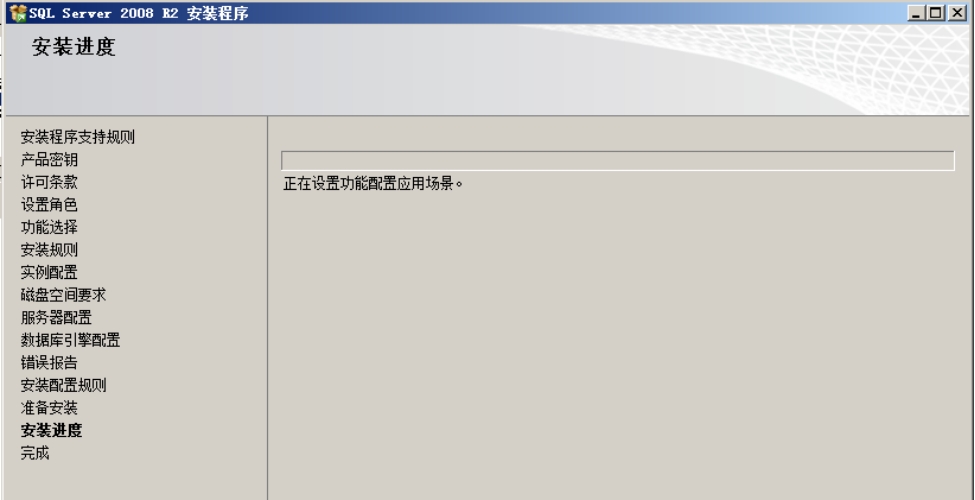
16.等待至进度条走完,安装完成
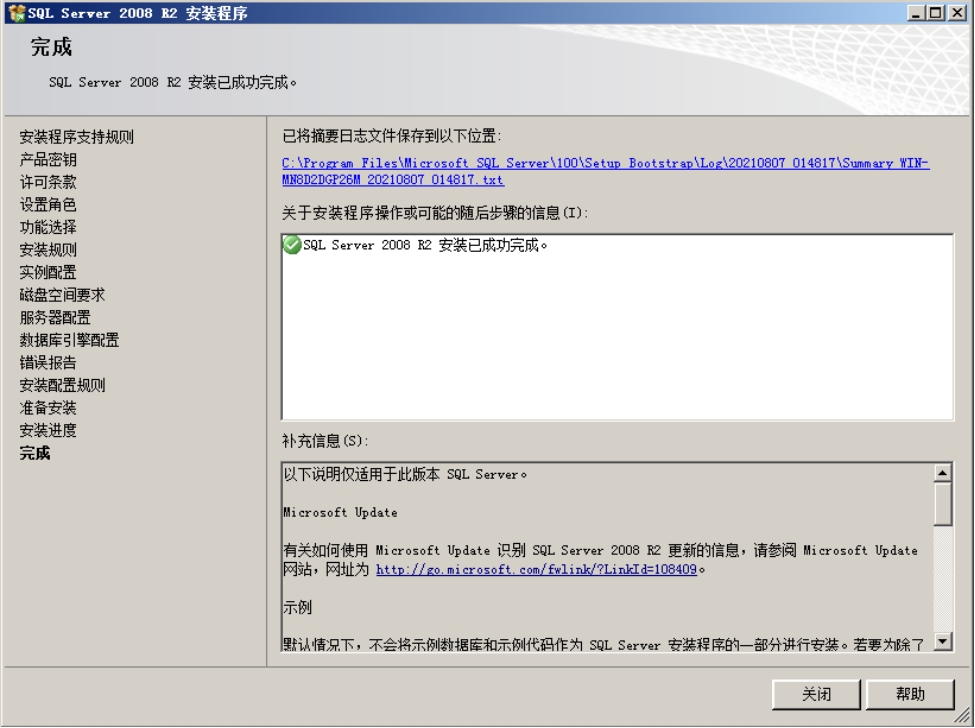
三、验证安装
1.登录SQL Server数据库实例
选择开始菜单-所有程序-Microsoft SQL Server 2008 R2-SQL Server Management Studio。
2.在打开的“连接到服务器”对话框中,服务器类型选择“数据库引擎”。
“服务器名称”一栏输入 <计算机名>\<实例名>
身份验证选择“SQLServer身份验证”。选择“SQLServer身份验证”还需要在下面的登录名中填入“sa”,然后在登录密码中输入创建此实例时输入的密码,点“连接”
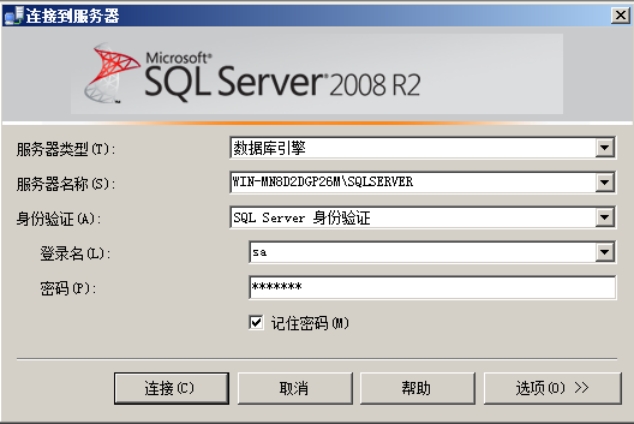
3.连接成功
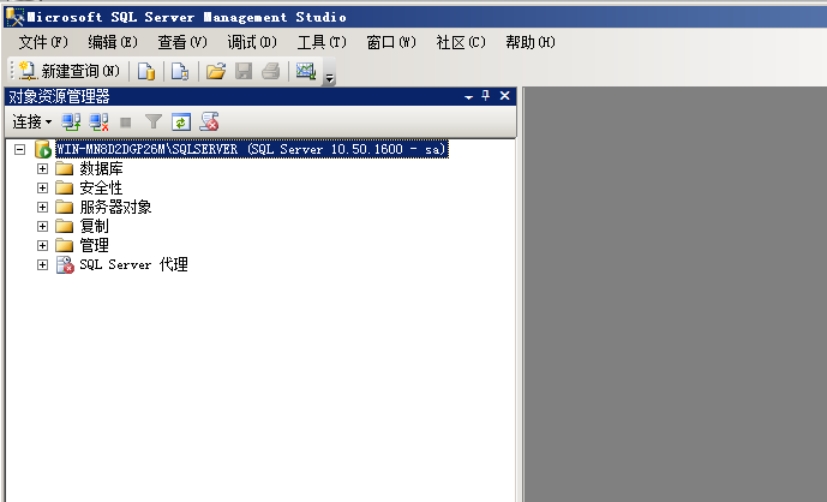
至此安装过程全部结束